Actionazでキーボードとマウスのクリックをエミュレートする

繰り返しのタスクを自動で実行したいですか?手動でボタンを何度もクリックする代わりに、アプリケーションが
Googleの新しいStadiaゲームプラットフォームがここにあります!何よりも、Linuxで非常にうまく機能します。最近Stadiaメンバーシップ(およびStadiaハードウェア)を購入し、Linux PCでサービスを楽しみたい場合は、このガイドに従って、知っておくべきことをすべて学んでください。
注:Google Stadiaをプレイするには、Googleアカウントが必要です。Stadiaをまだ購入していないが、Linuxを購入する予定の場合は、Googleアカウントページにアクセスして作成してください。
Google Stadiaとは何ですか?
Google Stadiaは、Googleの有料ストリーミングビデオゲームサービスです。クロスプラットフォームであり、Chromeウェブブラウザとコンピュータまたは4K Chromecastの助けを借りて、高品質のビデオゲームをストリーミングできます。
製品としてのStadiaは非常に新しいものです。ユーザーがプレイできるXboxのようなワイヤレスゲームコントローラーが付属しています。さらに、マウスやキーボードなどの従来のPC周辺機器をサポートします。全体として、Stadiaは、まったく新しいオーディエンスにゲームをもたらすこと間違いなしの有望なテクノロジーです。とは言うものの、それはまだかなりバグがあり、その結果、Googleはストリーミング技術のねじれを取り除くために熱心に取り組んでいます。
Stadiaゲームストリーミングプラットフォームを使い始めたいが、ハードウェアをまだ入手していない場合は、最初にStadia.Google.comにアクセスする必要があります。そこから、必要に応じてコントローラーとChromecastを使用し(必須ではありません)、Stadiaゲームサービスのサブスクリプションを利用できます。
LinuxをStadiaに対応させる
LinuxプラットフォームでStadiaを再生する唯一の方法は、ウェブブラウザを使用することです。現在、GoogleChromecastデバイスをパソコンに接続することはできません。再生するには、互換性のあるChromeブラウザが必要です。そこで、LinuxにさまざまなChrome / Chromiumブラウザをインストールしてプレイできるようにする方法を説明します。
Chromeで遊ぶ
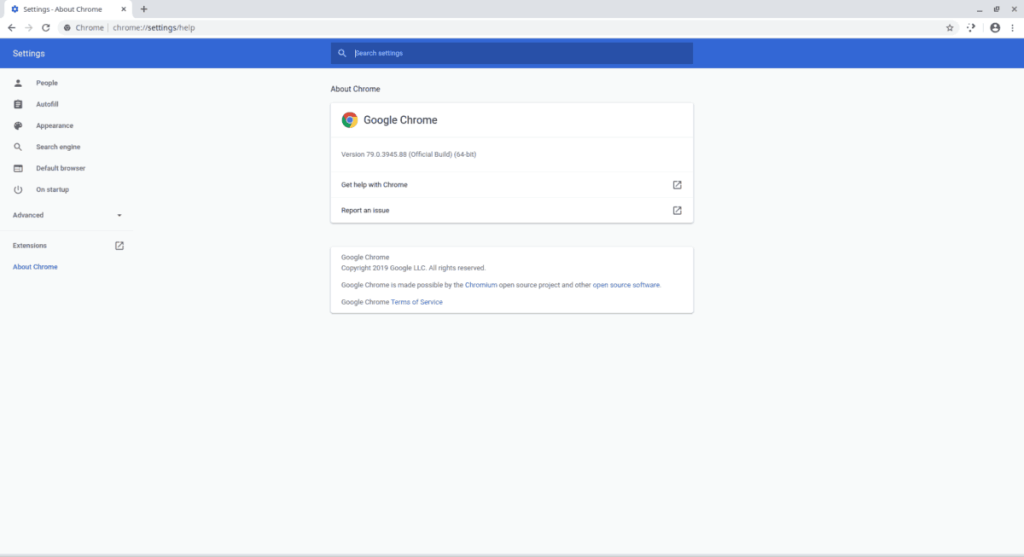
GoogleのChromeブラウザは、LinuxでStadiaゲームを楽しむための最良の方法です。理由?グーグルはブラウザを作り、それをより良くするために定期的に多くの改善、微調整、そして変更を押し出します。当然、彼らは最新のStadia修正を詰め込んでおり、Linux上で適切に動作することを保証しています。
Linuxでは、Google Chrome Webブラウザーは、Ubuntu、Debian、Fedora Linux、およびOpenSUSEを公式にサポートしています。ただし、非公式にArchLinuxにインストールすることもできます。
Google Chromeを機能させるには、キーボードのCtrl + Alt + TまたはCtrl + Shift + Tを押してターミナルウィンドウを開き ます。次に、以下に概説するコマンドラインの手順に従って、システムでChromeを動作させます。
Ubuntu / Debian
UbuntuまたはDebianで、Google Chromeを使用する場合は、ChromeのWebサイトにアクセスすることから始めます。次に、ChromeのWebサイトで、青い[Chromeをダウンロード]ボタンを見つけて、マウスでクリックします。
ボタンを選択した後、「64ビット.deb(Debian / Ubuntuの場合)」を選択します。次に、[同意してインストール]ボタンをクリックして、Chromeインストールパッケージのダウンロードを開始します。
Chrome DEBパッケージのダウンロードが完了したら、ターミナルウィンドウに移動し、dpkg または apt コマンドを使用し てChromeブラウザをインストールします。
Ubuntu
cd〜 /ダウンロードsudo apt install ./google-chrome-stable_current_amd64.deb
Debian
cd〜 /ダウンロードsudo dpkg -i google-chrome-stable_current_amd64.deb sudo apt-get install -f
Arch Linux
Arch LinuxでChromeを使用するには、「google-chrome」というAURパッケージをインストールする必要があります。まず、「base-devel」パッケージと「git」パッケージをインストールします。
sudo pacman -S base-devel git
次は、とTrizen AURインストーラをダウンロード gitのクローン としてそれをインストール makepkg。
git clone https://aur.archlinux.org/trizen.git cd trizen makepkg -sri
最後に、ChromeとTrizenをインストールして、ArchLinuxで使用します。
trizen -S google-chrome
Fedora / OpenSUSE
FedoraまたはOpenSUSELinuxにGoogleChromeをインストールするには、RPMパッケージをダウンロードする必要があります。ChromeのWebサイトにアクセスし、青いダウンロードボタンをクリックし、64ビット.rpm(Fedora / OpenSUSEの場合)を選択してダウンロードプロセスを開始します。
LinuxPCへのGoogleChrome RPMパッケージのダウンロードが完了したら、キーボードのCtrl + Alt + T または Ctrl + Shift + T を押してターミナルウィンドウを開きます 。次に、CD コマンドを使用 して〜/ Downloadフォルダーに移動します。
cd〜 /ダウンロード
ここから、以下の手順に従って、FedoraまたはOpenSUSE LinuxPCにChromeをロードします。
Fedora
sudo dnf install google-chrome-stable_current_x86_64.rpm
OpenSUSE
sudo zypper installgoogle-chrome-stable_current_x86_64.rpm
Chromiumで遊ぶ
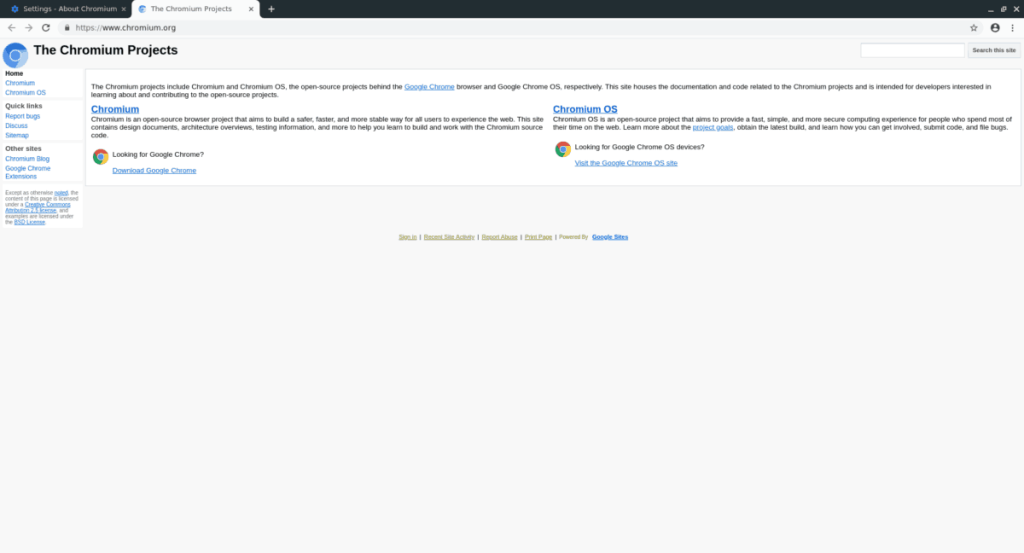
Linux PCでStadiaビデオゲームをプレイすることを計画しているが、Google Chromeでプレイできない場合、次善の策は、オープンソースに相当するChromiumです。
Chromiumのインストールは、パッケージをダウンロードする必要がないため、Chromeよりもはるかに簡単です。あなたはスタディアで使用するようにシステム上のクロムの作業を取得したい場合は、私たちのインストールガイドをご覧くださいここに。
LinuxでStadiaゲームをプレイする
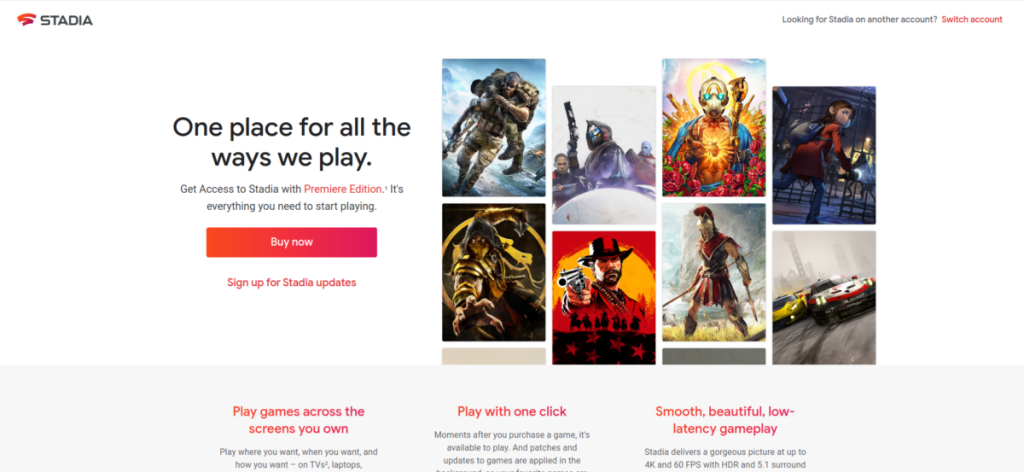
Linuxシステムに互換性のあるWebブラウザーがインストールされたので、難しい部分は終わりです。この時点で、Stadia.Google.comにアクセスし、ゲームライブラリをチェックして、何かを購入し、再生ボタンをクリックして楽しんでください。
繰り返しのタスクを自動で実行したいですか?手動でボタンを何度もクリックする代わりに、アプリケーションが
iDownloadeは、BBCのiPlayerサービスからDRMフリーのコンテンツをダウンロードできるクロスプラットフォームツールです。.mov形式の動画もダウンロードできます。
Outlook 2010の機能についてはこれまで詳細に取り上げてきましたが、2010年6月までにリリースされないため、Thunderbird 3について見ていきましょう。
たまには休憩も必要です。面白いゲームを探しているなら、Flight Gearを試してみてください。無料のマルチプラットフォームオープンソースゲームです。
MP3 Diagsは、音楽オーディオコレクションの問題を解決するための究極のツールです。mp3ファイルに適切なタグを付けたり、アルバムカバーアートを追加したり、VBRを修正したりできます。
Google Waveと同様に、Google Voiceも世界中で大きな話題を呼んでいます。Googleはコミュニケーション方法を変えることを目指しており、
Flickrユーザーが高画質で写真をダウンロードできるツールはたくさんありますが、Flickrのお気に入りをダウンロードする方法はありますか?最近、
サンプリングとは何でしょうか?Wikipediaによると、「サンプリングとは、一つの録音から一部、つまりサンプルを取り出し、それを楽器や音楽として再利用する行為です。
Googleサイトは、Googleのサーバー上でウェブサイトをホストできるGoogleのサービスです。しかし、一つ問題があります。それは、バックアップのための組み込みオプションがないことです。
Google Tasksは、カレンダー、Wave、Voiceなどの他のGoogleサービスほど人気はありませんが、それでも広く使用されており、人々の生活に不可欠な部分となっています。


![FlightGear Flight Simulatorを無料でダウンロード[楽しもう] FlightGear Flight Simulatorを無料でダウンロード[楽しもう]](https://tips.webtech360.com/resources8/r252/image-7634-0829093738400.jpg)





